
こんにちは、かのあゆです。ドスパラ(会社名はサードウェーブ)より最新エントリーゲーミングノート「GALLERIA GR1650TGF-T」を一週間ほどお借りいたしました。内蔵GPUとしてRadeon Graphicsを統合する第3世代Ryzen5 4600Hと外部GPUのNVIDIA GeForce 1650Tiを組み合わせた製品で、価格帯としてはエントリーモデルながら優れた性能を誇る、ゲーム入門機としてもおすすめの良コスパノートです。
構成に関しては固定となっており、RAM 8GBとゲーミングノートとしては控えめになっている点が少し気になっていたのでその点も含めレビューしていこうと思います。
1.スペック
| GALLERIA GR1650TGF-T | |
| OS | Windows 10 Home/Pro |
| CPU | AMD Ryzen5 4600H |
| 外部GPU | NVIDIA GeForce 1650Ti |
| RAM | 8GB |
| ストレージ | 512GB SSD(PCI-NVMe) |
| 光学ドライブ | なし |
| ディスプレイ | 15.6インチ(1,920 × 1,080)120Hz |
| ネットワーク | 802.11 a/b/g/n/ac/ax、Bluetooth 5.0 |
| 入出力 | USB3.2 Gen2 Type-C x1, USB3.2 Gen1 Type-A ×2, USB2.0 Type-A×1、マイクジャック、3.5 mmイヤホンジャック、SDカードリーダー、HDMI、Mini Display Port |
| カメラ | Webカメラ(720 p) |
| バッテリー | 稼働時間 約7.5時間 |
| サイズ | 359.8 x 243 x 20.5 mm |
| 重量 | 1.9 kg |
GALLERIA GR1650TGF-Tはシステム構成のカスタマイズには対応しておらず、OSのバージョンやMicrosoft Office、セキュリティソフト付属を選択できるものの、基本的なスペックは固定です。
搭載OSはWindows 10 Homeがプリインストールされ、注文時にPro版を選択することもできます。
CPUには2020年1月に発表された第3世代「Zen2」アーキテクチャのRyzen 5 4600Hを採用しています。ゲーミングノート用としてはエントリー向けの製品となっていますが、6コア12スレッドで基本動作クロックは3Ghz、ブースト時は4Ghzで動作するパワフルなCPUです。外部GPUとしてNVIDIA GeForce 1650Tiを搭載しており、内蔵グラフィックスのRadeon Graphicsと切り替えることも可能です。
メモリは8GBのみ選択可能で、後からの増設も不可能となっています。WEBブラウジングやMicrosoft Officeといったビジネスアプリの利用には特に困ることはありませんが、ゲーミングノートとして考えた場合、現在では少々物足りない容量です。実際の使用感は後述しますが、ゲームをプレイしながらブラウザを起動しての攻略情報のチェックや、SNSを楽しむという使い方は少し不向きかもしれません。
ストレージは読み書きが高速なPCI-NVMe規格の512GB SSDが標準で搭載されています。こちらに関してもゲームによっては100GB程度消費するタイトルも存在するので大量にゲームをインストールする場合容量に不安を覚えるかもしれませんが、外付けハードディスクなどで対応できるので問題ないでしょう。
ディスプレイは15.6インチサイズで、解像度はFHD(1,920 x 1,080)です。視野角が広く光の反射を抑えたIPS相当、ノングレアパネルを採用しており、リフレッシュレートも120Hzです。
無線ネットワーク面では802.11 a/b/g/n/ac/axとBluetooth 5.0に対応しています。Wi-Fi 6(802.11 ax)対応ルーターはまだそこまで普及していない印象ではありますが、環境をそろえられればより高速な通信環境でゲームのオンラインプレイを楽しむことが可能です。入出力ポートはUSB 3.2 Type-A x 2、USB 2.0 Type-A x 1、USB 3.2 Type-C、HDMI、Mini DIsplay Port、SDカードリーダー、マイクジャック、イヤホンジャックです。
内蔵バッテリーの容量は非公開で、メーカー発表の最大連続稼働時間は最大約7.5時間です。ただしこれはあくまでJEITA 2.0測定値で、実際の稼働時間は使用感の項目で後述いたしますがもう少し短めです。
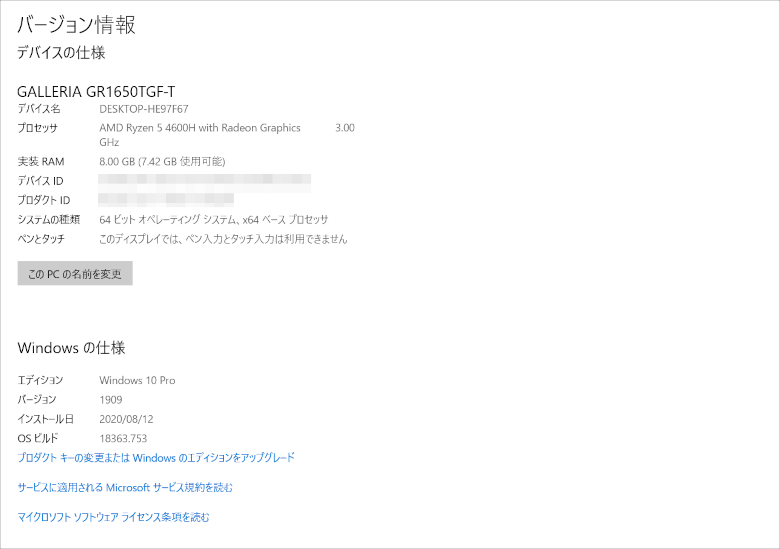
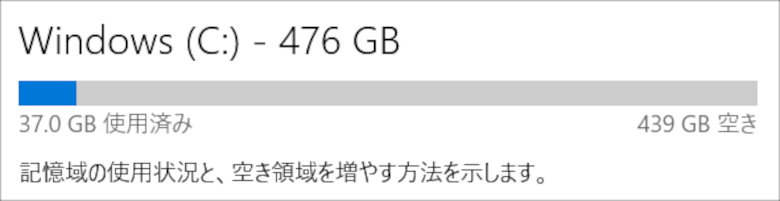
GALLERIA GR1650TGF-Tのシステム構成です。プリインストールされているアプリはゲームクライアントの「Steam」と後述する設定ユーティリティ「Gaming Center」のみで、あとは素のWindows 10そのものと言っていい構成です。ただし、レビュー機は貸し出し用のためか、Pro版OSでした。
ストレージに関しては工場出荷の状態ではかなり余裕がありますね。
2.筐体

今回はレビュー機ということでACアダプターと電源ケーブルのみ付属していますが、実際にはペーパー類なども付属しているものかと思われます。

天板は上部に「GALLERIA」ロゴのみ配置されているシンプルなデザインです。いい意味でゲーミングノートらしくないおとなしめの筐体デザインとなっているため仕事に持ち込んでも違和感はなさそうです。

左側面はセキュリティロック、排気口、イーサネットポート、USB 2.0、3.5 mmイヤホンジャック、マイクジャックが配置されています。

右側面はSDカードリーダー、USB 3.0 x 2、排気口が配置されています。

底面には排気口があります。ストレージやメモリスロットにアクセスするためのハッチは用意されていません。

前面には特に何もなく、ポートやアクセスランプ等もありません。

後面は排気口、Mini Display Port x 2、HDMI、USB-C、DC-INが配置されています。

ディスプレイを最大角度まで開口してみます。GALLERIA GR1650TGF-Tでは180度まで開口させることはできず、狭い範囲までしか開くことができませんがゲーミングノートとしては十分な範囲だと思います。
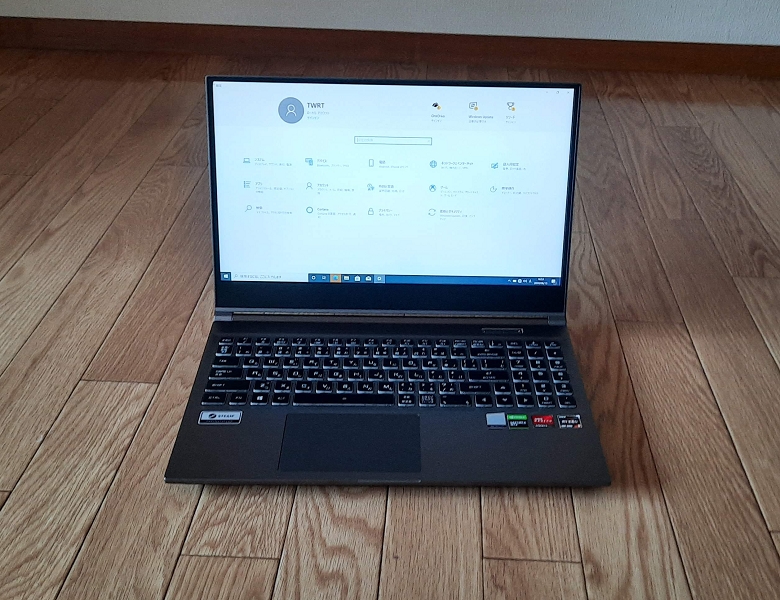
ディスプレイを開口した状態で正面から見てみます。ベゼルも狭く、スタイリッシュなデザインですがゲーミングノートとしては派手さを抑えたおとなしいデザインだと思います。重量も約1.9 kgとゲーミングノートとしては軽くなっているため、たまに外に持ち出すくらいなら大丈夫かと思います。

キーボードはメンブレン方式のアイソレーションキーボードが採用されています。キーボードバックライトもRGBタイプ(カラフルなもの)が搭載されており、設定ユーティリティ「Gaming Center」でバックライト色を変更できます。
3.使用感
ディスプレイ
ディスプレイは15.6インチサイズで、解像度はFHD(1,920 x 1,020)を採用しています。価格帯が高いゲーミングノートだとより高解像度のディスプレイを採用している機種も存在しますが、GALLERIA GR1650TGF-Tの場合RAM容量も控えめになっていることもあり十分な解像度だと思います。エントリーモデルながらフレームレート120Hzにも対応しており、視野角の広いIPS相当のノングレアパネルを採用していることもあり非常に美しい表示でゲームを楽しむことができました。
キーボード

GALLERIA GR1650TGF-Tではメンブレン方式のアイソレーションキーボードが採用されています。キーピッチは19mmでキーストロークは深めです。キー配列は「ろ」キーの位置が「カタカナ・ひらがな・ローマ字」キーの右隣に配置されている点が少し気になるものの、全体的に打鍵感も良好でビジネスシーンでも活躍できるキーボードに仕上がっていると思います。ゲーミングノートらしく発色するカラーリングを後述する「Game Center」ユーティリティで変更できるキーボードバックライトが搭載されていますが、これはオフにすることも可能です。
スピーカー
スピーカーはステレオ出力のものが内蔵されています。レビュー時ゲームプレイだけでなく、YouTubeやSpotifyなどのサービスも試してみましたが、低音から高音までバランスよくなっている印象で、ノートPC用のステレオスピーカーとしては音質が高いと感じました。ゲームのプレイだけでなく各種定額配信サービスで配信されている動画コンテンツや音楽も十分楽しめる内蔵スピーカーだと思います。
バッテリー
いつも通りバッテリーベンチマークソフト「BBench」を使用し、「10秒ごとにキーストローク送信、30秒ごとにWEBサイト巡回、バッテリー設定「バランス」、明度設定50%」という設定でフル充電の状態から自動的にシャットダウンされるまでの時間を計測してみたところ、約1.8時間程度稼働するという結果となりました。外部GPUが搭載されているゲーミングノートということで、基本的には外部電源を差しての運用がメインになりますが、残念ながらUSB-Cポートは電源入力には対応していないため、外に持ち出す場合はアダプターを持ち運ぶ必要がありそうです。
設定ユーティリティ「Gaming Center」

GALLERIA GR1650TGF-Tには設定ユーティリティとして「Gaming Center」が搭載されており、ここからキーボードのLEDのカラーリング設定や各種設定の変更などを一括で行えます。

ファンの設定を変更することも可能です。デフォルト設定ではゲームプレイ時に効率的に冷却できるよう「パフォーマンス」に設定されていますが、比較的低負荷なゲームをプレイする際や仕事で使う際は省エネ設定に変更して消費電力を抑える設定にするとよいかと思われます。
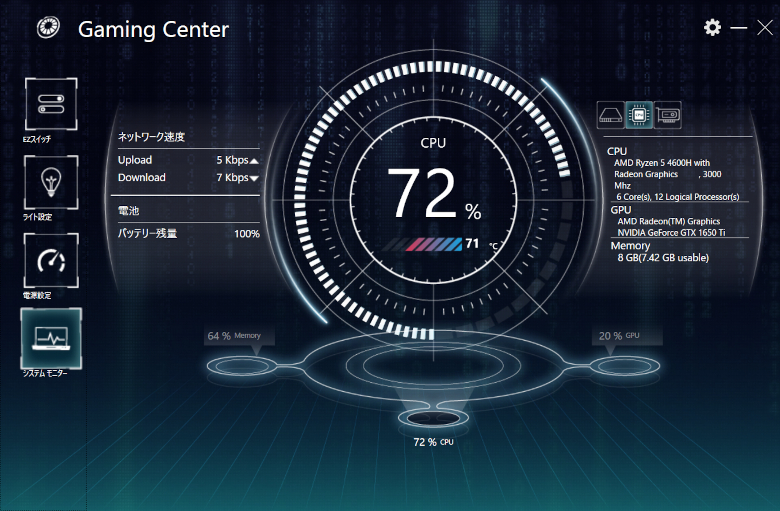
またCPUやメモリの使用率なども確認可能です。基本的にこれらの情報は「Windowsタスクマネージャー」でも確認可能ですが、Gaming Centerのほうがより情報が把握しやすくなっています。
ゲームプレイ
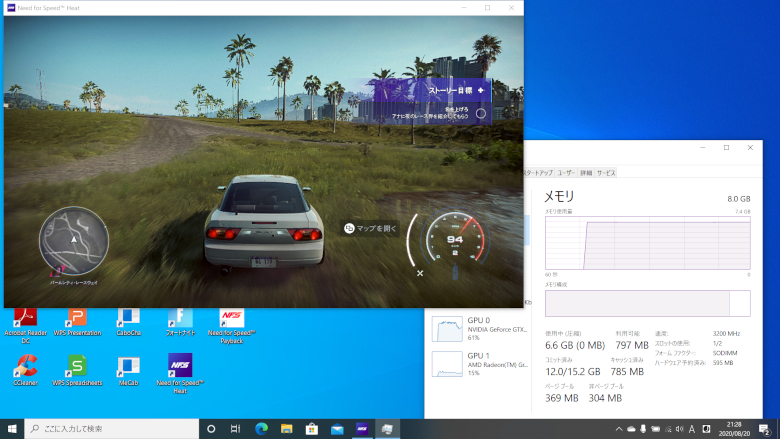
GALLERIA GR1650TGF-TではエントリーモデルということでRAMは8GB構成となっており、ほかの機種とは異なりユーザーが後からメモリを増設することはできません。個人的にもゲーミングノートとしてがっつり使っていくのであれば最低16GBくらいは欲しいと考えているのですが、ゲームを単体でプレイするのであれば特に問題はなく、基本スペックが高いこともあり快適でした。
ただしタスクマネージャーを立ち上げてみるとゲームのプレイ時(上記写真はエレクトロニックアーツのレースゲーム「Need For Speed Heat」での例です)常にメモリの上限限界まで使い切ってしまっている印象で、ウィンドウモードでゲームを楽しみつつWEBブラウザを同時起動しての攻略情報の確認や動画配信サイトを鑑賞するという使い方は少し厳しい印象でした。ただそういった作業に関してはスマホやタブレットなどで補うという使い方をする分には特に困ることはないかと思われます。
また今回かのあゆが動作テストで使用した「Need For Speed Heat」などは問題ありませんでしたが、ゲームタイトルによっては「推奨RAM16GB」というタイトル(PUBGなど)も存在するのでこういったタイトルをプレイする場合設定を落とさないと快適にプレイするには厳しいかもしれません。
大人気TPSの「フォートナイト」も問題なくプレイできました。デフォルトではプリセット設定「最高」に設定され、上記動画のように問題なくプレイできますが、フレーム数を見ていると40fps~30fpsに落ち込む場面も見受けられたためより快適にプレイするのであればプリセット設定を「中」に変更するとよいかもしれません。
4.性能テスト
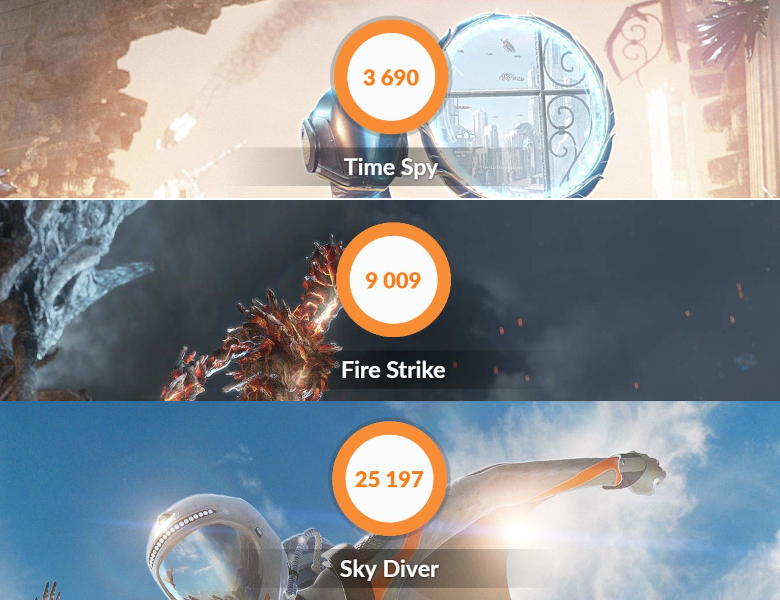
参考
Lenovo Legion Y7000(i7-9750H):3,722、8,164、26,019
ドスパラ GALLERIA GCR1650GF7(i7-9750H):3,686、8,290、26,358
ASUS TUF Gaming A15(Ryzen5 4600H):3,637、8,779、25,063
ドスパラ GALLERIA GCR1650GF(i5-9300H):3,627、8,240、24,774
MSI GF63 Thin(i7-10750H)(注1):3,530、8,372、26,065
ASUS TUF Gaming FX505DT(Ryzen5 3550H):3,441、8,036、19,066
MSI Prestige 15(i7-10710U)(注2):3,286、7,326、23,978
Microsoft Surface Book 3(i7-1065G7、)(注2):3,144、6,958、16,333
MSI Prestige 14(i7-10710U、Max-Q)(注2):3,111、6,973、22,126
ASUS ZenBook 15 UX534FT(i7-8565U):2,988、6,789、20,260
※左からTime Spy、Fire Strike、Sky Diverのスコア
※GPUがGTX1650のもの
※(注1)GTX1650Tiを搭載
※(注2)GTX1650 Max-Qを搭載
まずは定番3Dベンチマークソフト「3DMark」でテストを行ってみました。ベンチマークスコアとしては同じくRyzen5 4600Hを搭載しているASUS TUF Gaming A15やCore i7-9750Hを搭載しているLenovo Legion Y2000に近いスコアを計測しており、10万を切る価格で購入できるエントリーゲーミングノートながらRyzen5 4600HとGeForce 1650Tiの組み合わせはかなりパワフルなことがわかります。
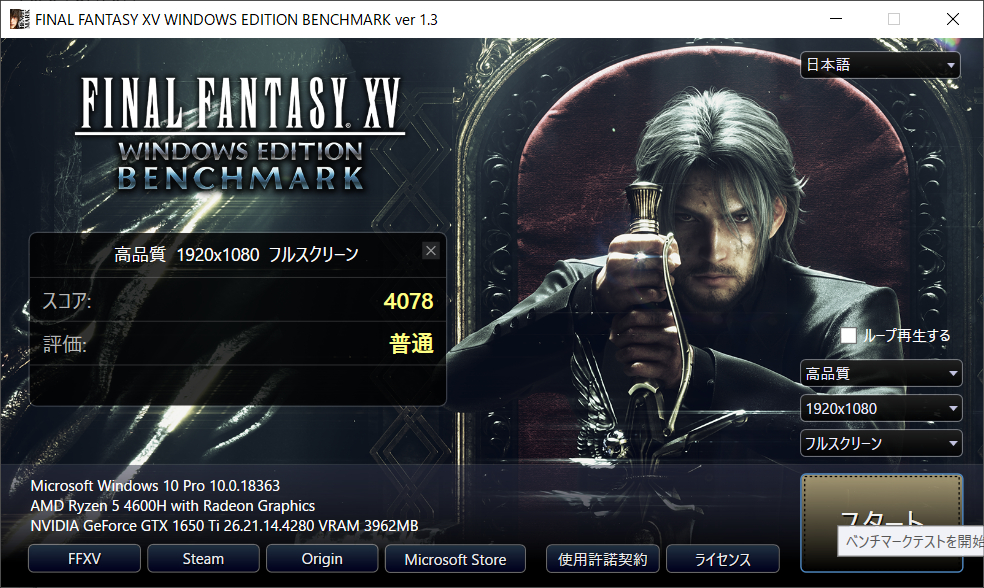
参考:
ASUS ROG Strix SCAR 15(i9-10980HK、RTX2070SUPER):8,946
MSI GE66 RAIDER(i7-10875H、RTX2070):8,230
ドスパラ GALLERIA GCR2070RNF(i7-9750H、RTX2070):7,440
MSI GL63(i7-8750H RTX2060) :6,982
ドスパラ GALLERIA GCF1070NF(i7-8750H GTX1070):6,691
HP ENVY 15(i9-10885H、RTX2060 Max-Q): 6,068
ASUS ROG Zephyrus G14(Ryzen 9 4900HS、RTX2060 Max-Q):6,041
MSI GS65(i7-8750H GTX1070 Max-Q) :5,821
ドスパラ GALLERIA GCF1060GF-E(i7-8750H GTX1060):4,675
ドスパラ GALLERIA GCL1650TGF(i5-10300H、GTX1650Ti):4,334
MSI GF63 Thin(i7-10750H、GTX1650Ti):3,911
ASUS TUF Gaming A15(Ryzen5 4600H、GTX1650):3,872
ドスパラ GALLERIA GCR1650GF7(i7-9750H、GTX1650):3,865
MSI Prestige 15(i7-10710U、GTX1650 Max-Q):3,350
Microsoft Surface Book 3(i7-1065G7、GTX1650 Max-Q):3,190
MSI Bravo 15(Ryzen 5 4600H、Radeon RX 5300M):3,083
MSI GF75 Thin(i7-8750H GTX1050Ti Max-Q):2,990
ドスパラ GALLERIA GCF1050TNF(i7-8750H GTX1050Ti) :2,914
コンシューマ版はPlaystation 4やXbox Oneでリリースされ、PCにも移植された「ファイナルファンタジーXV」でのベンチマークも実施してみました。最高設定でプレイするにはシステム要件が高いゲームで、Core i7-10750/GeForce 1650Tiを搭載するMSI GF63 ThinとCore i5-10300H/GeForce GTX1650を搭載するGALLERIA GCL1650TGFの中間程度のスコアを計測しています。
この設定でもプレイ自体は問題なく行えそうですが、凝ったエフェクトがかかったシーンではフレーム数が落ち込んでいる印象であったため快適にプレイするにはもう少しグラフィック設定を落としたほうが良いかもしれません。
参考:
HP OMEN X 2S 15(i9-9880H、RTX2080 Max-Q):6,447
Lenovo Legion Y740(17)(i7-9750H、RTX2080Max-Q): 6,151
MSI GE66 RAIDER(i7-10875H、RTX2070):6,081
ASUS ROG Strix SCAR 15(i9-10980HK、RTX2070SUPER):6,023
ASUS ROG Zephyrus G14(Ryzen 9 4900HS、RTX2060 Max-Q):5,852
Lenovo Legion Y740(15)(i7-9750H、RTX2070 Max-Q): 5,830
ASUS ZenBook Pro Duo UX581GV(i9-9980HK、RTX2060): 5,727
Lenovo Legion Y7000(i7-9750H、GTX1650): 5,618
ドスパラ GALLERIA GCR1660TGF-QC-G(i7-9750H、GTX1660Ti): 5,573
ASUS ROG Zephyrus S GX502GV(i7-9750H、RTX2060): 5,506
ドスパラ GALLERIA GCR2070RNF(i7-9750H、RTX2070): 5,505
DELL G7(i7-8750H、GTX1060): 5,401
MSI Prestige 15(i7-10710U、GTX1650 Max-Q):5,350
ドスパラ GALLERIA GCF2060GF-E(i7-8750H、RTX2060): 5,328
MSI GP65 Leopard(i7-9750H、RTX2060): 5,299
HP ENVY 15(i9-10885H、RTX2060 Max-Q): 5,209
ドスパラ GALLERIA GCF1070GF(i7-8750H、GTX1070): 5,122
MSI GF75 Thin(i7-8750H、GTX1050Ti): 5,009
ドスパラ GALLERIA GCF1060GF-E(i7-8750H、GTX1060): 4,976
ASUS TUF Gaming A15(Ryzen5 4600H、GTX1650):4,959
ドスパラ GALLERIA Mini 1060(i5-7500、GTX1060): 4,906
ドスパラ GALLERIA GCF2070GF-E(i7-8750H、RTX2070): 4,893
ASUS ZenBook 15 UX534FT(i7-8565U、GTX1650): 4,709
ドスパラ GALLERIA GCF1050TGF-E(i5-8300H、GTX1050Ti): 4,545
MSI Modern 14 B10R(i7-10510U、MX330): 4,509
ドスパラ GALLERIA GCL1650TGF(i5-10300H、GTX1650Ti):4,406
ASUS ROG Zephyrus G GA502DU(Ryzen 7 3750H、GTX1660Ti): 4,365
OMEN X by HP(i7-7820HK、GTX1080): 4,290
iiyama STYLE-17FH054-i7(i7-8750H) : 4,281
Microsoft Surface Book 3(i7-1065G7、GTX1650 Max-Q):4,238
HP Spectre x360 13(i7-8565U): 4,223
Lenovo ThinkPad T490(i7-8565U、MX250): 4,158
ASUS VivoBook S15 S531FA(i7-10510U): 4,155
Lenovo ThinkPad X1 Carbon(i7-8665U): 4,132
ASUS TUF Gaming FX505DT(Ryzen 5 3550H、GTX1650): 4,124
Lenovo ThinkPad X1 Yoga(2019)(i7-8665U):4,120
ASUS X545FA(i7-10510U): 4,114
HP Elitebook x360 1040 g6(i5-8265U):4,038
ビデオチャットやオフィススイートなど、あまりGPU性能に依存せずCPU自体の性能が出やすい「PCMark」でのベンチマーク結果はCore i7-10510UやCore i5-10300Hと同等程度のスコアを計測しています。
基本的にかのあゆがいつもPCで作業しているMicrosoft Wordでの文章作成やGIMPでの画像編集、WEBブラウジングといった作業に関してはベンチマークスコア2,000点台のノートPCでも十分快適にこなせるので一般的な使い方をする分には多少オーバースペックかな…というのが正直な感想だったりします。ゲームを楽しみつつ仕事でも使うノートとしても活躍してくれると思います。
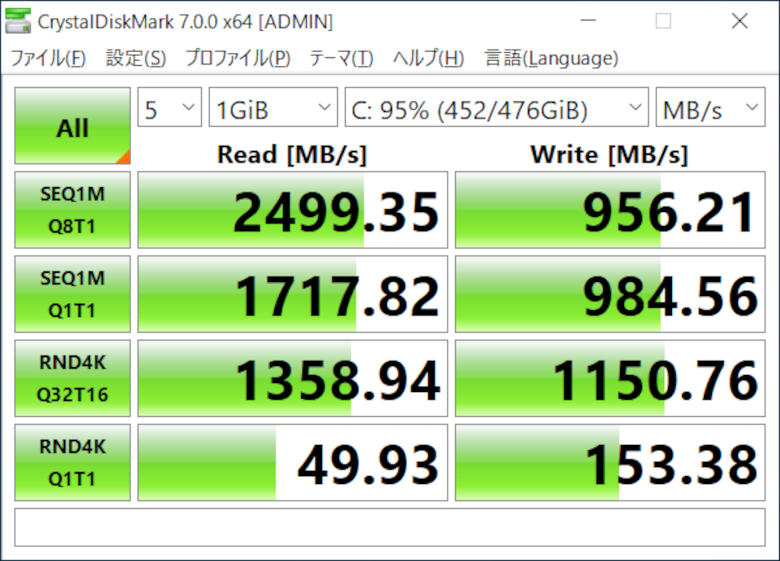
GALLERIA GR1650TGF-Tでは標準でSATA接続よりも高速なPCI-NVMe接続のM.2 SSDが採用されています。読み込み速度が圧倒的に早く、書き込み速度に関してもSATA接続のSSDより高速となっているためゲームプレイ時の大容量データのロード時間もストレスを感じることはありませんでした。
5.まとめ
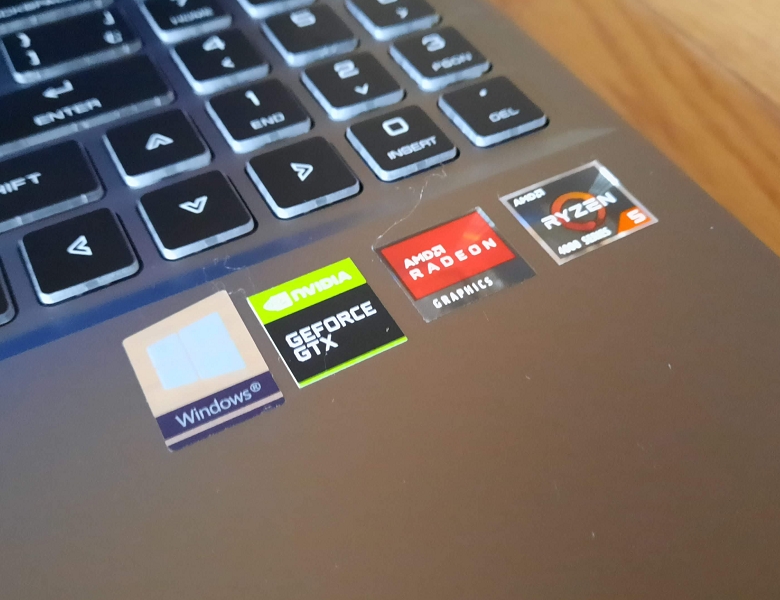
GALLERIA GR1650TGF-Tは89,800円(税抜)で販売中です。ゲーミングノートとしては10万を切る安価な価格設定でありながらパワフルな第3世代Ryzen5 4600HとGeForce 1650Tiを搭載し、ストレージも標準で高速なPCI-NVMe接続の512GB M.2 SSDを採用するなど、コストパフォーマンスに優れた一台に仕上がっており、ゲーミングノートを初めて購入するという方にもお勧めです。またゲーミングノートとしては比較的落ち着いた筐体デザインを採用しているため、プライベートでもビジネスシーンでも使いたいという方にも最適な一台になりそうです。
一方でRAMが8GB構成しか選択できず、ユーザーによる増設に対応していない点は少し気になる点で、できることであればRAM 16GB構成も選択できればなお良かったとは感じます。ただその点を除いても性能と価格のバランスが優れている点は魅力的で、試用期間は短かったもののメインPCとして「欲しい」と思える一台でした。
6.関連リンク
![]() GALLERIA GR1650TGF-T:ドスパラ
GALLERIA GR1650TGF-T:ドスパラ





コメント